苹果公司在 iOS 16 中对 iPhone 上通知的呈现方式进行了彻底的改造。现在,通知以堆叠的形式展示,您可以从锁定屏幕的底部向上查看。这种改变使得所有通知更容易访问,并且您可以通过一个简单的捏合手势来调整它们的布局。如果您觉得堆叠或列表布局不合您的心意,您可以选择在 iPhone 锁定屏幕上只显示通知的数量。除了带来一个更简洁的锁屏体验外,计数布局还能有效地保护您的隐私,防止他人窥探您的通知内容。如果您已经在 iPhone 上安装了 iOS 16 的开发者测试版,请继续阅读,了解如何在 iOS 16 中设置 iPhone 上通知的计数显示。
在 iPhone 锁定屏幕上显示通知计数 (2022)
当您为众多应用程序开启了通知时,锁定屏幕可能会显得有些杂乱。通知计数视图提供了一种保持锁屏整洁的理想方法,尤其是在您使用自己喜欢的小组件和字体自定义 iOS 16 的锁屏时。
在 iPhone 锁定屏幕上显示通知计数
1. 在您的 iPhone 上,启动“设置”应用程序,然后选择“通知”。
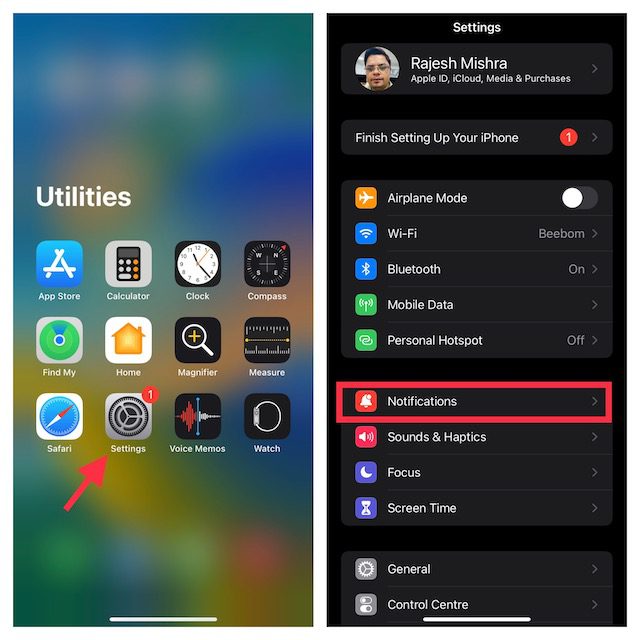
2. 接下来,在“通知”设置页面的顶部,点击“显示为”。
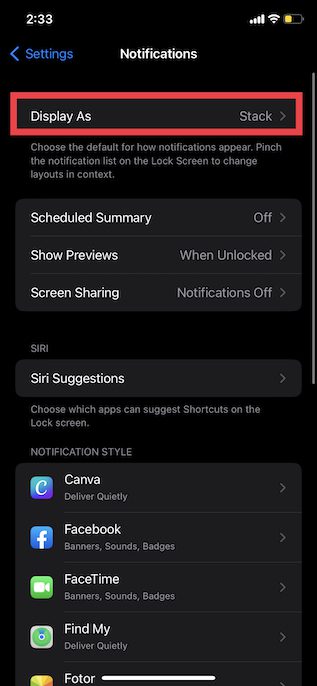
3. 现在,您将看到三种不同的通知呈现选项:
- 计数:在锁定屏幕的底部,只会显示通知的数量。
- 堆叠:以堆叠的方式展示通知(这是默认选项)。
- 列表:以列表的形式显示您的通知。如果您仍然喜欢滚动浏览杂乱的通知中心,那么这个选项可能适合您。
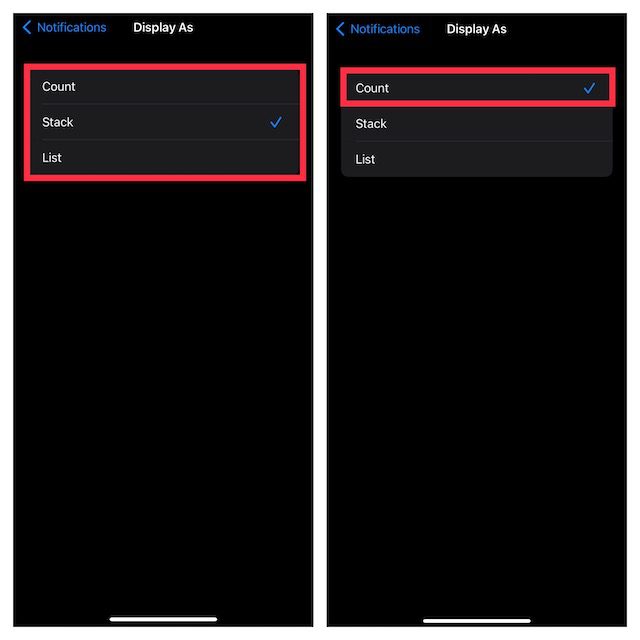
在此处,选择“计数”选项,设置就完成了!现在,您只需按下电源按钮,即可在 iPhone 锁定屏幕上的手电筒和相机图标之间看到通知的计数显示。
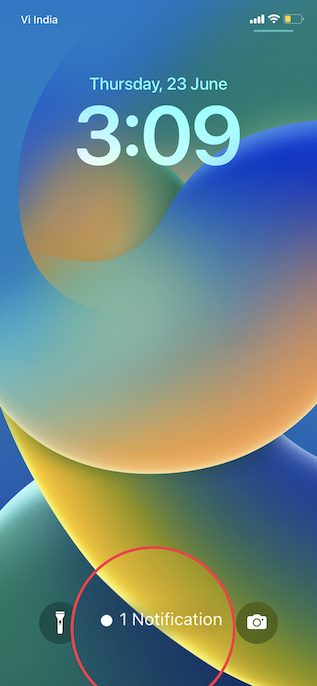
4. 当然,如果您想更改通知的显示方式,您可以随时返回“设置 -> 通知 -> 显示为”,并从这三种布局中再次选择。
捏合手势查看 iPhone 锁定屏幕上的通知计数
还有一种更为便捷的方法可以在锁定屏幕上切换不同的通知布局。只需用两根手指在 iOS 16 的锁定屏幕上进行捏合操作,iPhone 屏幕上就会即时显示通知的数量。以下是一个 GIF 动画,演示了此功能的工作原理:

此外,您也可以在收到通知时向下滑动来快速改变布局。当您执行此操作两次时,“x 通知”的徽章将会显示在 iPhone 的锁定屏幕上。请记住,这个更改是临时的,当有新的通知到达时,它会自动恢复到您之前选择的默认状态。
在 iPhone 锁定屏幕上恢复 iOS 15 风格的通知列表
对于那些怀念 iOS 15 通知列表视图的用户,您只需在“通知”设置页面中选择“列表”选项即可。这样,您就可以重新使用在 iOS 15 中我们熟悉的旧通知列表。苹果公司为 iPhone 用户提供了这种选择,这无疑是一个贴心的举动。
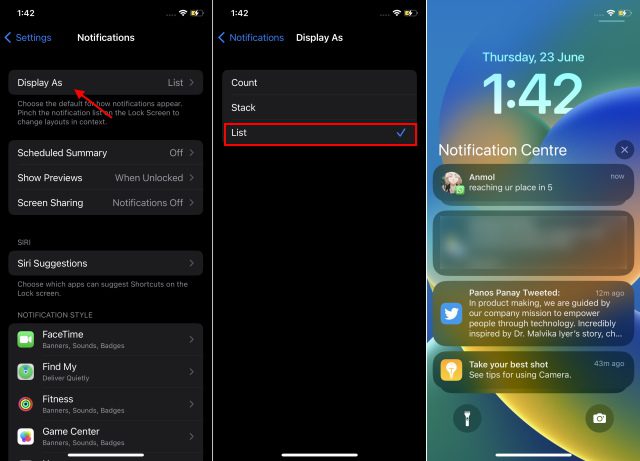
常见问题解答
哪些 iPhone 型号支持通知计数功能?
您可以在任何支持 iOS 16 的兼容 iPhone 上选择显示通知计数。
如何恢复旧的 iOS 15 风格通知视图?
通过在通知设置中选择“列表”视图,您可以在 iPhone 上恢复 iOS 15 风格的通知显示方式。
在 iOS 16 中自定义 iPhone 上的通知视图
以上就是您在 iOS 16 中调整通知布局以更好地满足您需求的方法。如果您想进一步定制通知系统,我建议您开启 iPhone 上的通知摘要功能。此功能在去年随 iOS 15 一起推出,可以让您安排非紧急通知并在您指定的时间发送。那么,您对 iOS 16 的体验如何呢?欢迎分享您对通知系统以及其他主要功能的看法,例如 iPhone 上的快速备忘录功能,以及撤回和编辑 iMessage 的选项。